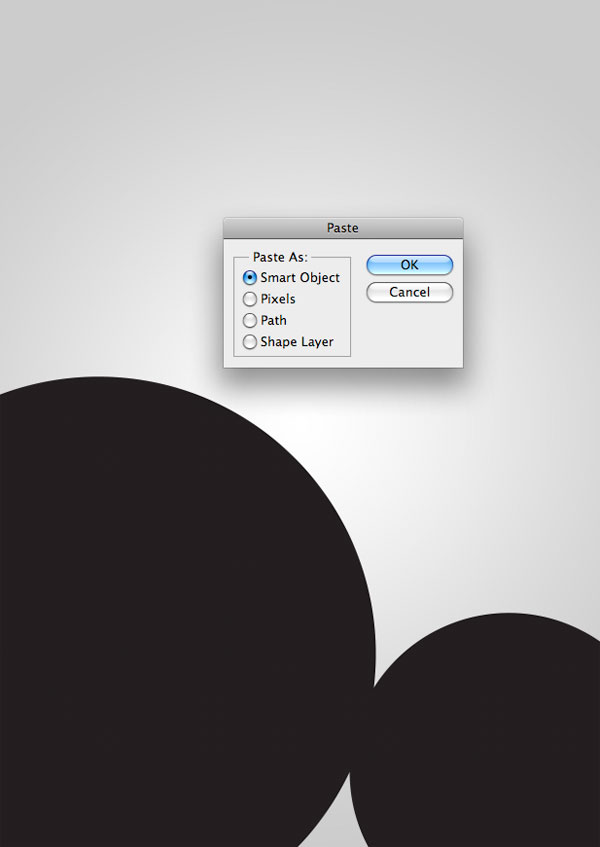PhotoShop+AI制作时尚平面海报的教程
发布时间:2015-05-12 来源:查字典编辑
摘要:教程是结合了photoshop和illustrator两种绘图软件的优势来制作的。第一步:新建photoshop文件并制作背景首先,在Pho...
教程是结合了photoshop和illustrator两种绘图软件的优势来制作的。
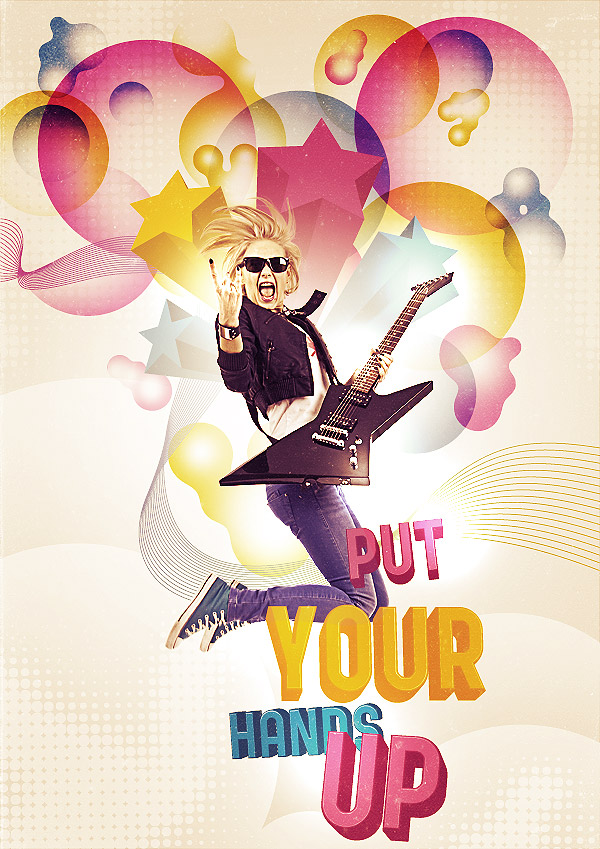
第一步:新建photoshop文件并制作背景
首先,在Photoshop中新建一个大小A4的文件,双击背景层解锁
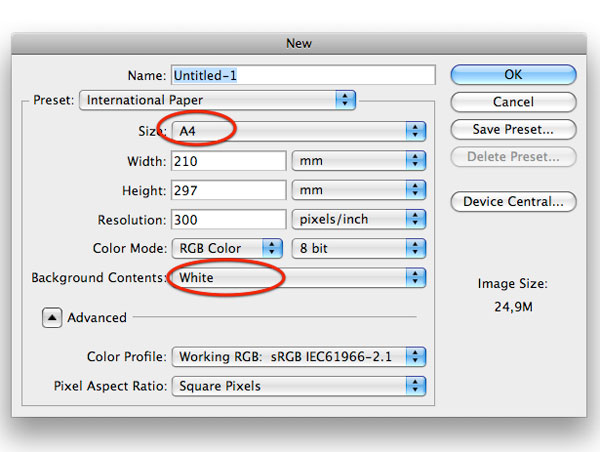
双击背景层,调出图层样式面板,增加从白色 (#ffffff)到灰色(#cccccc)的径向渐变。设置如下
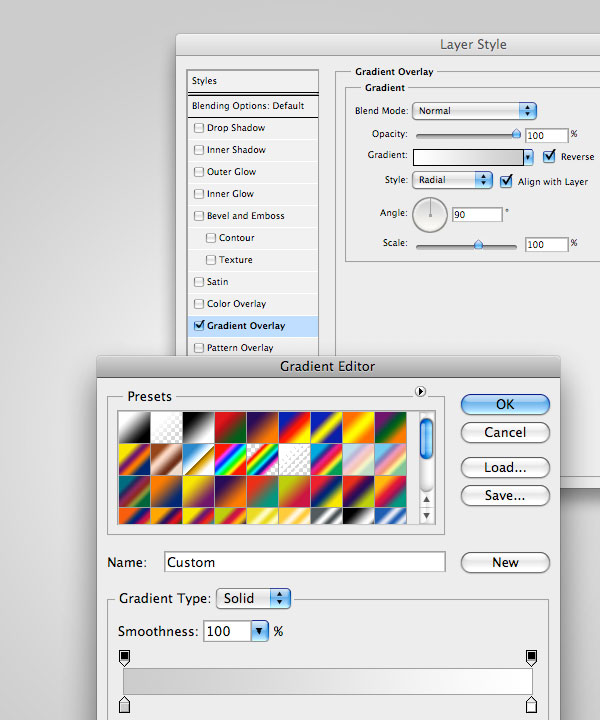
第二步:在illustrator中制作云彩并且导入到Photoshop
在illustrator中新建一个A4大小的文件,我们将绘制构图需要的主要图形素材
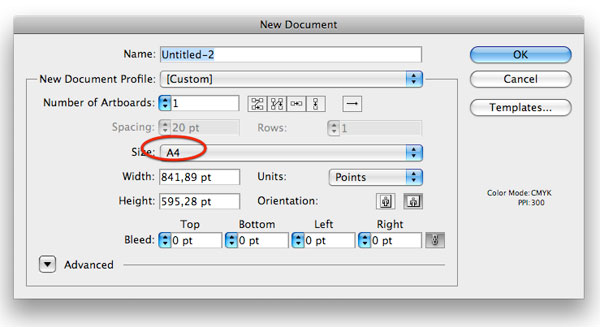
用椭圆形工具画两个圆形,填充颜色可以随意,但是一定要没有描边,并且两个圆要相交
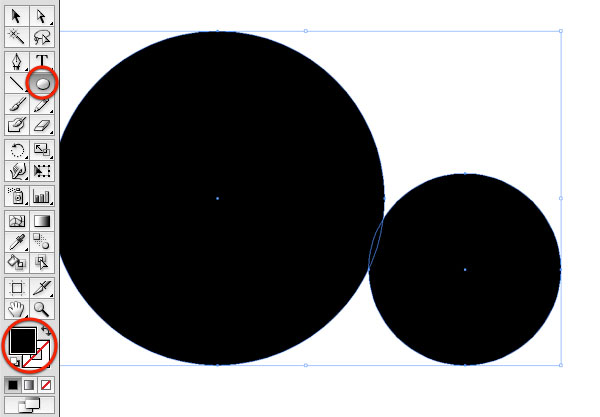
复制这两个圆,粘贴在photoshop中,在出现的对话框中选择智能对象,将智能对象作为黏贴选项是为了在以后缩放该图形时不会损坏图像质量。
将圆形放置在画面的底部。